დახარისხება არის ოპერაცია, რომელიც ყველაზე ხშირად გამოიყენება მონაცემთა მასივების დამუშავებისას. თუმცა, ხანდახან საჭიროა ჩვეულებრივ ტექსტებთან მუშაობისას. რედაქტორში Microsoft Office Word-ს აქვს ეს ფუნქცია.
დაგჭირდებათ
ტექსტური რედაქტორი Microsoft Office Word
დაფინანსებულია P&G სტატიების განთავსებით თემაზე "როგორ შევქმნათ სია ანბანურად Word-ში" როგორ გავხადოთ იგი ანბანურად Word-ში როგორ ჩავსვათ ფორმულები word-ში როგორ დავახარისხოთ სია ანბანურად
ინსტრუქცია
ტექსტის მარტივი სტრიქონების ერთ აბზაცში დასალაგებლად, ჯერ აირჩიეთ ისინი. როდესაც თქვენ შექმნით ახალ დოკუმენტს, ტექსტის რედაქტორის მენიუ იხსნება ნაგულისხმევად საწყისი ჩანართზე. თუ ჯერ არ გაქვთ გახსნილი, გახსენით. აქ გჭირდებათ განყოფილება "პარაგრაფი", რომელშიც განთავსებულია ღილაკი, რომელიც ხსნის მონაცემთა დახარისხების პარამეტრების ფანჯარას - დააწკაპუნეთ მასზე.
ამ ფანჯარაში შეგიძლიათ დააყენოთ დალაგების სამი პირობა, რომლებიც შეიძლება გამოყენებულ იქნას თანმიმდევრულად არჩეულ მონაცემებზე. ისინი დაყოფილია სამ ნაწილად სათაურებით "პირველად" და "შემდეგ" მაგრამ აბზაცის სტრიქონების დახარისხებისას აქტიურია მხოლოდ პირველი მათგანი. თითოეული სექცია შეიცავს ორ ჩამოსაშლელ სიას. პირველში, ტექსტის ხაზების დასალაგებლად, თქვენ უნდა დატოვოთ ნაგულისხმევი მნიშვნელობა "პარაგრაფები", ხოლო მეორეში ("ტიპი") - "ტექსტი". თუ ეს სტრიქონები არის თარიღები ან რიცხვები, მაშინ მეორე სიაში შეგიძლიათ მიუთითოთ შესაბამისი ელემენტები. გარდა ამისა, არსებობს ასევე დახარისხების მიმართულების შეცვლა - აღმავალი ან დაღმავალი. ასევე არის ღილაკი "ოფციები", რომელიც ხსნის დამატებითი პარამეტრების სიას. მასში შეგიძლიათ მიუთითოთ გამოყენებული ველის გამყოფის სიმბოლო და რეგისტრის მგრძნობელობის აუცილებლობა. თქვენ ასევე შეგიძლიათ აირჩიოთ ენის ანბანი, რომელიც გამოიყენება დახარისხებისთვის. ყველა საჭირო პარამეტრის დაყენების შემდეგ დააჭირეთ ღილაკს "OK" ოპერაციის დასაწყებად.
თუ თქვენ გჭირდებათ ცხრილში განთავსებული მონაცემების დახარისხება, მაშინ იგივე უნდა იმოქმედოთ ერთი სვეტის დახარისხებისას. და თუ გსურთ მონაცემების დახარისხება ორი ან სამი სვეტით, მაშინ უნდა აირჩიოთ ყველა მათგანი, შემდეგ კი პირობების მეორე და მესამე განყოფილებები ხელმისაწვდომი გახდება დახარისხების პარამეტრების ფანჯარაში. დარჩენილი მოქმედებები არ განსხვავდება სტრიქონების მარტივი დახარისხებისგან.
IN Word დოკუმენტებიშეგიძლიათ ცხრილების ფრაგმენტების ჩასმა ცხრილის რედაქტორიდან Microsoft Excel. ეს შესაძლებელს ხდის მონაცემთა ბევრად უფრო რთულ დახარისხებას. მათი დასრულება შესაძლებელია Excel-ში, მონაცემებით მუშაობის მძლავრი არსენალის გამოყენებით, შემდეგ კი საჭირო ფრაგმენტების გადატანა ტექსტური რედაქტორის დოკუმენტებში და, საჭიროების შემთხვევაში, აქ რედაქტირება.
რა მარტივისხვა დაკავშირებული სიახლეები:
დახარისხება გამოიყენება მონაცემების დასალაგებლად ზოგიერთი ატრიბუტის მიხედვით - მაგალითად, რიცხვითი მნიშვნელობების ზრდის მიხედვით, ანბანურად ან რამდენიმე პარამეტრის კომბინაციით. ეს ოპერაცია ცვლის მასივის ელემენტების თავდაპირველ წესრიგს (რიგები ცხრილში, მალსახმობები სამუშაო მაგიდაზე და
ცხრილებში მონაცემების დახარისხების ყველაზე ხელმისაწვდომი ინსტრუმენტი არის Excel ცხრილების რედაქტორი Microsoft Office აპლიკაციების კომპლექტიდან. მწკრივებში და სვეტებში მნიშვნელობების შეკვეთის ინსტრუმენტები საკმაოდ მარტივი გამოსაყენებელია და საშუალებას გაძლევთ შექმნათ საკმაოდ რთული დახარისხების წესები. Შენთის
ცხრილის ინდივიდუალური სვეტის დალაგება
თავში მაგიდებთან მუშაობაჩანართი განლაგებაჯგუფში მონაცემებიაირჩიეთ გუნდი დახარისხება.
დააყენეთ გადამრთველი სიაპოზიციაში Სათაურის ადგილიან სათაურის ხაზის გარეშე.
დააჭირეთ ღილაკს Პარამეტრები.
ტერიტორიაზე დალაგების პარამეტრებიშეამოწმეთ ყუთი მხოლოდ სვეტები.
დააჭირეთ ღილაკს კარგი.
დაალაგეთ სვეტი მრავალი სიტყვის ან ველის მიხედვით
ცხრილის მონაცემების დასალაგებლად რამდენიმე სიტყვის შემცველი სვეტის მიხედვით, ჯერ უნდა გამოყოთ მონაცემები, სათაურის მწკრივის ჩათვლით, გარკვეული სიმბოლოებით. მაგალითად, თუ სვეტის უჯრედები შეიცავს სახელებს და გვარებს, შეგიძლიათ გამოყოთ ისინი მძიმით.
აირჩიეთ სვეტი, რომლის დახარისხებაც გსურთ.
თავში მაგიდებთან მუშაობაჩანართი განლაგებაჯგუფში მონაცემებიაირჩიეთ გუნდი დახარისხება.
დააყენეთ გადამრთველი სიაპოზიციაში Სათაურის ადგილიან სათაურის ხაზის გარეშე.
დააჭირეთ ღილაკს Პარამეტრები.
ტერიტორიაზე ველის გამყოფიაირჩიეთ სიმბოლო, რომლითაც გსურთ გამოყოთ სიტყვები ან ველები, რომლებითაც გსურთ დახარისხება და შემდეგ დააწკაპუნეთ ღილაკს კარგი.
ტერიტორიაზე Დალაგებასიაში ავტორი:აირჩიეთ სიტყვა ან ველი დასალაგებლად.
პირველ სიაში შემდეგ მიერაირჩიეთ საჭირო მონაცემების შემცველი სვეტი და შემდეგ სიაში მიერმიუთითეთ სიტყვა ან ველი დასალაგებლად.
საჭიროების შემთხვევაში, დააყენეთ დამატებითი დახარისხების სვეტი, გაიმეორეთ ეს ნაბიჯი მეორე სიაში შემდეგ მიერ.
დააჭირეთ ღილაკს კარგი.
შენიშვნები:
მანქანური თარგმანის უარყოფა. ეს სტატია ითარგმნა გამოყენებით კომპიუტერული სისტემაადამიანის ჩარევის გარეშე. Microsoft გთავაზობთ ამ მანქანურ თარგმანებს, რათა დაეხმაროს მომხმარებლებს, რომლებმაც არ იციან ინგლისურადგაეცანით Microsoft-ის პროდუქტებს, სერვისებსა და ტექნოლოგიებს. ვინაიდან სტატია ითარგმნა მანქანური თარგმანის გამოყენებით, ის შეიძლება შეიცავდეს ლექსიკურ, სინტაქსურ და გრამატიკულ შეცდომებს.
გამოიყენეთ ამ სტატიის ინგლისური ვერსია, რომელიც მდებარეობს, როგორც მითითება. Microsoft-ის საზოგადოების სხვა წევრებთან ერთად შეგიძლიათ გამოიყენოთ Community Translation Framework (CTF) ამ სტატიის გასაუმჯობესებლად. უბრალოდ გადაიტანეთ მაუსი სტატიის წინადადებაზე და აირჩიეთ ბრძანება IMPROVE TRANSLATION CTF ვიჯეტში. CTF-ის შესახებ დამატებითი ინფორმაციისთვის დააწკაპუნეთ . CTF-ის გამოყენებით თქვენ ეთანხმებით ჩვენს
მუშაობთ დიდ ტექსტურ დოკუმენტზე და გჭირდებათ ბიბლიოგრაფიის დაწერა? თუ გსურთ დაალაგოთ სტრიქონები თანმიმდევრობით, შეიძლება გაინტერესებთ როგორ დაალაგოთ სია ანბანურად. გამოდის, რომ ამის გაკეთება არც ისე რთულია, Word პროგრამა უკვე უზრუნველყოფს ასეთ ფუნქციას.
რატომ შეიძლება იყოს საჭირო ეს დახარისხება? ფუნქციის ფარგლები შეიძლება იყოს ბევრი. ეს მოიცავს ესეების წერას, კურსის ნაშრომებს და საბუღალტრო დოკუმენტაციის შექმნას და სიების გამოყენებას ტექნიკური დოკუმენტაციის მომზადებაში. სიის შეკვეთა გეხმარებათ სწრაფად პოვნაში საჭირო ინფორმაცია(ეს განსაკუთრებით მნიშვნელოვანია, როდესაც სია დიდია) და მხოლოდ ანბანური თანმიმდევრობით ჩამოთვლა გაცილებით მიმზიდველად გამოიყურება, ვიდრე შემთხვევითობა.
თუ თქვენ იყენებთ რეგულარულ ტექსტურ რედაქტორს, მაშინ სხვა გზა არ არსებობს, გარდა ხელით დახარისხებისა. თუ თქვენ გაქვთ Word პროგრამა, მაშინ ამოცანა მნიშვნელოვნად გამარტივებულია. მოდით შევხედოთ, თუ როგორ შევადგინოთ სია ანბანურად Word 2007 და 2010 ვერსიების გამოყენებით (მათთვის პროცედურა იგივეა).
ანბანური სიის შექმნა
ამ ოპერაციის შესასრულებლად Word უზრუნველყოფს სპეციალურ ფუნქციას. მის გამოსაყენებლად გამოიყენეთ შემდეგი პროცედურა:
- გახსენით ტექსტური რედაქტორი. თუ თქვენ გჭირდებათ ანბანური სიის დაყენება უკვე მომზადებულ დოკუმენტში, გახსენით იგი და დააწკაპუნეთ მაუსით იმ ადგილას, სადაც გსურთ დაწყება. გასათვალისწინებელია, რომ სია იქნება ცალკე აბზაცი, ამიტომ უნდა გამოიყოს წინა ტექსტისაგან, ხოლო მომდევნოდან;
- ჩამოთვალეთ სიის ყველა ხაზი. ჯერ არ უყუროთ რა თანმიმდევრობით რიგდებიან, ამას ახლა არა აქვს მნიშვნელობა. მაგრამ რასაც ყურადღება უნდა მიაქციოთ არის ღილაკზე "Enter" დაწკაპუნება თითოეული ხაზის ბოლოს;
- მას შემდეგ რაც შეიყვანთ ყველა ხაზს, აირჩიეთ ისინი. გადართვა დიალოგური ფანჯარაანბანური სიის დახარისხება. ამისათვის დააჭირეთ ღილაკს ასოებით "A" და "Z" და ქვემოთ ისარი. ის მდებარეობს მართვის პანელზე "მთავარი" ჩანართზე, "აბზაცის" განყოფილებაში.
- ღილაკზე დაჭერით ააქტიურებთ პარამეტრების ფანჯარას. იქ ნახავთ ფორმას წარწერით "პირველი მიერ". ფორმაში არის პარამეტრი "პარაგრაფები" - არ შეცვალოთ იგი.
- ახლოს არის "ტიპი" პარამეტრი. აქ შეგიძლიათ დააყენოთ სამი ვარიანტიდან ერთი: ტექსტი, ნომერი, თარიღი. თუ ტექსტის დახარისხება გჭირდებათ, მაშინ არაფრის შეცვლა არ გჭირდებათ, ეს მნიშვნელობა ნაგულისხმევად არის. შემდეგ შეგიძლიათ აირჩიოთ დალაგების თანმიმდევრობა (აღმავალი ან დაღმავალი).
- თუ ტექსტის არჩეული ნაწილი შეიცავს სათაურს, მაშინ პარამეტრების ფანჯრის ბოლოში უნდა შეამოწმოთ შესაბამისი ყუთი.
- თავდაპირველად პარამეტრებში მითითებულია დახარისხება, რომელიც არ ითვალისწინებს ასოების შემთხვევას. თუ გსურთ, რომ ანბანურ სიაში იყოს სტრიქონები დიდი ასოები, და შემდეგ - პატარა ასოებით დააწკაპუნეთ ღილაკზე "ოფციები". აქ შეგიძლიათ მიუთითოთ დამატებითი პარამეტრები, მათ შორის, რეგისტრირებული დალაგების დაყენება. ყველა პარამეტრის დასრულების შემდეგ დააჭირეთ ღილაკს "OK".
- შემდეგ კვლავ დააწკაპუნეთ "OK", მაგრამ ძირითადი პარამეტრების ფანჯარაში. Word დააყენებს ყველა ხაზს მოცემული პარამეტრების შესაბამისად.
მოქმედებების ამ ალგორითმის გამოყენებით, შეგიძლიათ სწრაფად დაალაგოთ ნებისმიერი მოცულობის სიები.
Word-ის შესაძლებლობების გამოყენების ვარიანტები
თუ დოკუმენტი სხვაში შექმენით ტექსტის რედაქტორი, მაგრამ ეს ფუნქცია მასში არ არის, შეგიძლიათ ტექსტი Word ფორმატში გადაიტანოთ. ამის გაკეთება შეგიძლიათ ორი გზით:
- უმარტივესი არის მთელი ტექსტის ჩვეულებრივი კოპირება Ctrl + C კლავიშების დაჭერით და Ctrl + V კლავიშების კომბინაციით ჩასვით ახალ Word დოკუმენტში;
- მაგრამ უფრო მიმზიდველი მეთოდია ფაილის ჩვეულებრივი გახსნა Microsoft Office Word-ში. ამ პროგრამას შეუძლია სხვადასხვა ფორმატებთან მუშაობა.
თუ არ გაქვთ Word, შეგიძლიათ ჩამოტვირთოთ. მართალია, განაცხადი ფასიანია. მიუხედავად იმისა, რომ შეგიძლიათ ისარგებლოთ საცდელი პერიოდით. ამავდროულად, შეგიძლიათ დარწმუნდეთ პროგრამის მრავალფეროვნებაში.
ანბანური სიის შესაქმნელად საჭიროა მხოლოდ რამდენიმე მანიპულაცია. ერთ წუთში შეგიძლიათ შეასრულოთ მოცულობითი დავალება. ეს დაზოგავს დროს და დოკუმენტს უფრო მიმზიდველს ხდის. გარდა ამისა, შეგიძლიათ გამოიყენოთ სხვა ფორმატირება Word-ში: ჩადეთ ცხრილები, გააკეთეთ ფონი, შექმენით შაბლონური ჩარჩოები და მრავალი სხვა.
დღეს ჩვენ ვისაუბრებთ იმაზე, თუ როგორ უნდა დაალაგოთ სხვადასხვა სახის სიები Word-ში ანბანურად. Microsoft-ს არ აქვს ფუნქციების სრული სპექტრი მომხმარებლის შეყვანის ორგანიზებისთვის. თუმცა, ხშირად საჭიროა დოკუმენტების შექმნა ანბანური სიები, ამ მიზეზით პროგრამაში შედის სტრიქონების დახარისხების შესაძლებლობა. მისი გამოყენება საკმაოდ მარტივია.
ინსტრუქცია
უპირველეს ყოვლისა, პრობლემის გადასაჭრელად, თუ როგორ უნდა დაალაგოთ სია ანბანურად Word-ში, ჩვენ თავად ვხსნით ტექსტის პროცესორს. თუ თქვენ გჭირდებათ ცვლილებების შეტანა არსებულ დოკუმენტში, ჩატვირთეთ იგი და დააყენეთ კურსორი სასურველ ადგილას. გაითვალისწინეთ, რომ სია გამოჩნდება ტექსტის ცალკე აბზაცის სახით. ამრიგად, ჩვენ უნდა უზრუნველვყოთ შერჩეული ფრაგმენტის გამოყოფა წინადან.
შედი
კითხვის გადაჭრის შემდეგ ეტაპზე, თუ როგორ უნდა დაალაგოთ ანბანურად Word-ში, ჩვენ შევდივართ მომავალი სიის ყველა სტრიქონში, თანმიმდევრობას არ ვაქცევთ ყურადღებას. ასე რომ, ჩვენ ვასრულებთ თითოეულ ელემენტს იმ სიმბოლოს შეყვანით, რომელიც პასუხისმგებელია "ვაგონის დაბრუნებაზე", ანუ Enter-ზე დაჭერით.
A-დან Z-მდე"
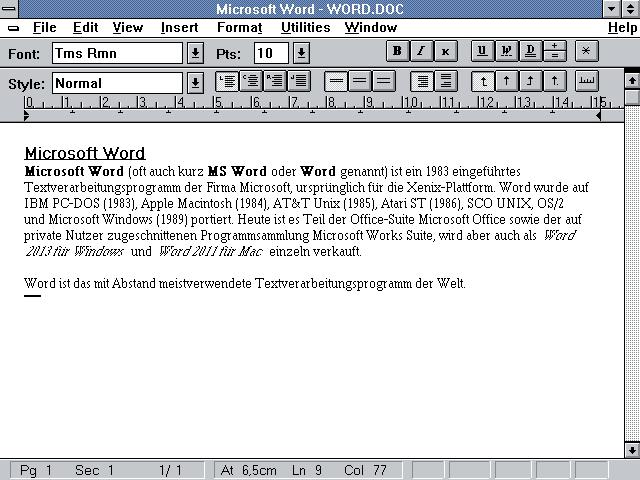 იმისათვის, რომ გადაწყვიტოთ კითხვა, თუ როგორ უნდა დაალაგოთ ანბანურად Word-ში, აირჩიეთ სიაში არსებული ყველა ხაზი და გახსენით, რომელიც საშუალებას გაძლევთ შექმნათ ტექსტის დახარისხების პარამეტრები. მის დასაძახებლად ვიყენებთ ღილაკებს ასოებით "A" და "Z", ისევე როგორც ისარი, რომელიც მიუთითებს ქვემოთ. ეს ფუნქცია მოთავსებულია "პარაგრაფი" ჯგუფში Word-ის მთავარი მენიუს "მთავარი" ჩანართზე. გთხოვთ გაითვალისწინოთ, რომ ველში "პირველი მიერ" ნაგულისხმევი მნიშვნელობაა "პარაგრაფები" - ჩვენ მას უცვლელად ვტოვებთ. რაც შეეხება მეზობელს - "ტიპი" - მისი კორექტირება საჭიროა მხოლოდ იმ შემთხვევაში, თუ ხაზებს აქვს თარიღები ან რიცხვები. ოდნავ მარჯვნივ არის რამდენიმე ველი, რომელიც ადგენს დახარისხების მიმართულებას - "დაღმავალი" და "აღმავალი". აირჩიეთ სასურველი ვარიანტი მასზე მაუსის დაჭერით. როდესაც დოკუმენტის ფრაგმენტი, გარდა თავად ხაზებისა, ასევე შეიცავს სათაურს, ჩანიშნეთ წარწერის წინ „სათაურის ხაზით“, ის მდებარეობს პარამეტრების ფანჯრის ბოლოში. თავდაპირველად დახარისხება ხდება ასოების შემთხვევის გათვალისწინების გარეშე. თუ აუცილებელია, რომ სია ჯერ შეიცავდეს ხაზებს, რომლებიც იწყება დიდი ასოებით, შემდეგ კი პატარა, გახსენით დამატებითი პარამეტრები. ამ მიზნით გამოიყენეთ ღილაკი "პარამეტრები", რომელიც მდებარეობს ძირითადი პარამეტრების ფანჯარაში.
იმისათვის, რომ გადაწყვიტოთ კითხვა, თუ როგორ უნდა დაალაგოთ ანბანურად Word-ში, აირჩიეთ სიაში არსებული ყველა ხაზი და გახსენით, რომელიც საშუალებას გაძლევთ შექმნათ ტექსტის დახარისხების პარამეტრები. მის დასაძახებლად ვიყენებთ ღილაკებს ასოებით "A" და "Z", ისევე როგორც ისარი, რომელიც მიუთითებს ქვემოთ. ეს ფუნქცია მოთავსებულია "პარაგრაფი" ჯგუფში Word-ის მთავარი მენიუს "მთავარი" ჩანართზე. გთხოვთ გაითვალისწინოთ, რომ ველში "პირველი მიერ" ნაგულისხმევი მნიშვნელობაა "პარაგრაფები" - ჩვენ მას უცვლელად ვტოვებთ. რაც შეეხება მეზობელს - "ტიპი" - მისი კორექტირება საჭიროა მხოლოდ იმ შემთხვევაში, თუ ხაზებს აქვს თარიღები ან რიცხვები. ოდნავ მარჯვნივ არის რამდენიმე ველი, რომელიც ადგენს დახარისხების მიმართულებას - "დაღმავალი" და "აღმავალი". აირჩიეთ სასურველი ვარიანტი მასზე მაუსის დაჭერით. როდესაც დოკუმენტის ფრაგმენტი, გარდა თავად ხაზებისა, ასევე შეიცავს სათაურს, ჩანიშნეთ წარწერის წინ „სათაურის ხაზით“, ის მდებარეობს პარამეტრების ფანჯრის ბოლოში. თავდაპირველად დახარისხება ხდება ასოების შემთხვევის გათვალისწინების გარეშე. თუ აუცილებელია, რომ სია ჯერ შეიცავდეს ხაზებს, რომლებიც იწყება დიდი ასოებით, შემდეგ კი პატარა, გახსენით დამატებითი პარამეტრები. ამ მიზნით გამოიყენეთ ღილაკი "პარამეტრები", რომელიც მდებარეობს ძირითადი პარამეტრების ფანჯარაში.
ასე რომ, ჩვენ გავარკვიეთ, თუ როგორ უნდა დაალაგოთ ელემენტები Word-ის სხვადასხვა სიებში ანბანურად.
